Consola Nintendo Switch este foarte populară și, în general, este un simplu dispozitiv hibrid plug-and-play. Accentul este pus pe distracție fără complicații care vin cu PC-uri sau consolele de ultimă generație.
Asta nu înseamnă că Switch-ul este complet fără erori. Uneori, lucrurile merg prost și cu o problemă cu care se confruntă jucătorii când încearcă să „trece” de la redarea în modul portabil la redarea pe un televizor, ei văd doar un ecran negru. Vă vom prezenta sfaturi comune de depanare dacă doriți să remediați problemele de conexiune la Nintendo Switch TV.
Ce modele de comutatoare se pot conecta la un televizor?
Switch-ul își ia numele de la capacitatea sa de a „Comuta” de la a fi o consolă portabilă la o consolă de acasă conectată la un televizor. Acest lucru este valabil pentru OLED și pentru comutatorul standard, dar dacă aveți un Nintendo Switch Lite, nu există nicio modalitate de a-l conecta la un televizor.
Deși are un port USB-C, îi lipsește hardware-ul pentru ieșirea video prin USB. Deci, chiar dacă utilizați un dock terță parte la care Lite se poate conecta fizic, nu va scoate nimic pe televizor.

Conectați totul în ordinea corectă
De obicei, nu contează cum conectați totul, dar dacă aveți probleme, încercați această ordine specifică pentru a conecta totul:
Dacă acest lucru nu funcționează, treceți la pașii de depanare de mai jos.
1. Reporniți comutatorul și televizorul
După ce ați conectat totul corect, opriți comutatorul și televizorul. Apoi porniți-le pe amândouă din nou pentru a vedea dacă asta rezolvă problema. Puteți încerca acest lucru de două ori, alternând dispozitivul pe care îl porniți mai întâi pentru a vedea dacă acest lucru face diferența.
Nu ne referim la trecerea comutatorului în modul Sleep. În schimb, ar trebui să porniți comutatorul. Apăsați butonul de alimentarede pe comutator până când vedeți meniul de opțiuni de alimentare. Apoi selectațiOprire..
De asemenea, puteți reseta soft switch-ul ținând apăsat butonul de pornire până când consola se oprește. Pornirea consolei din nou cu butonul de pornire completează ciclul de pornire în ambele cazuri.
2. Actualizați software-ul sistemului de comutare și televizorul
Televizoarele inteligente și consolele moderne primesc actualizări de software tot timpul. Dacă utilizați un Smart TV (sau chiar un televizor non-smart), verificați dacă nu este disponibil un firmware nou. Televizoarele inteligente își pot obține actualizările direct pe internet, dar pentru televizoarele care nu sunt inteligente, poate fi necesar să descărcați actualizarea și să o salvați pe o unitate de memorie. Consultați manualul televizorului pentru procedura specifică.
În partea de comutare a ecuației, verificați dacă există actualizări de sistem. Acest lucru ar trebui să se întâmple automat când vă conectați la internet.
3. Verificați setările de ieșire
În mod implicit, comutatorul alege cel mai bun mod de ieșire video automat. Dacă cineva îl setează manual la ceva ce televizorul actual nu acceptă, nu vei primi nicio imagine.
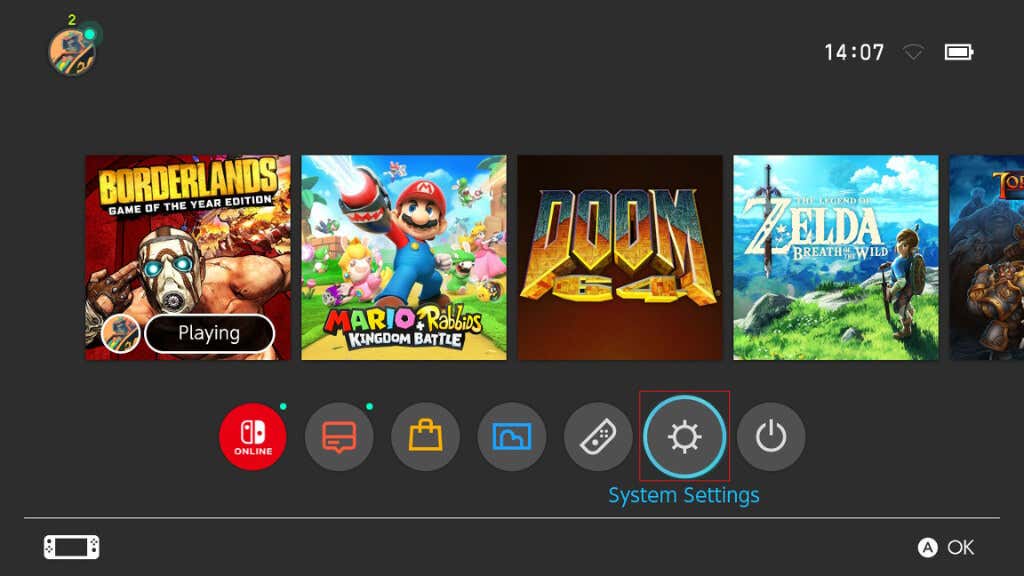
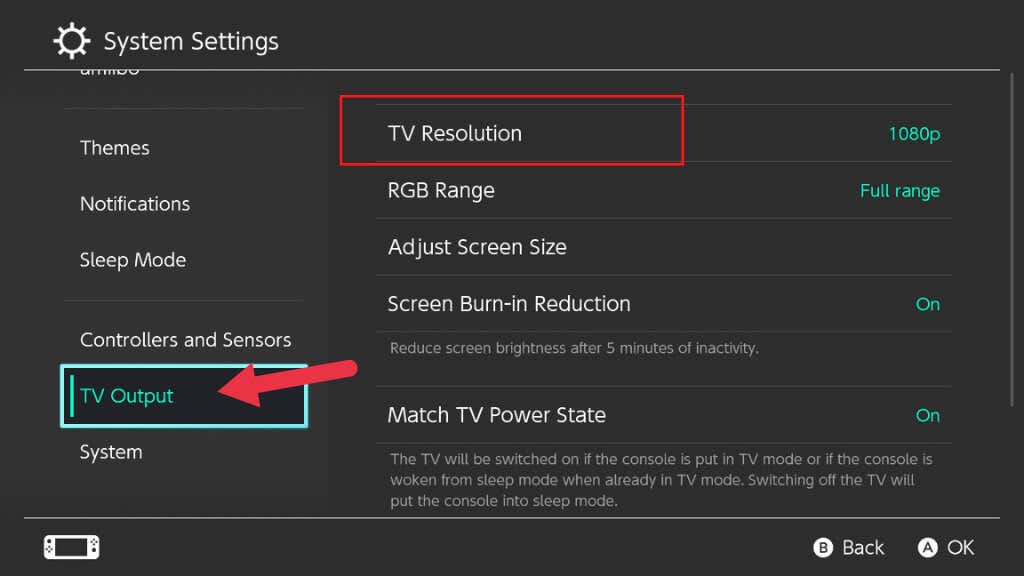
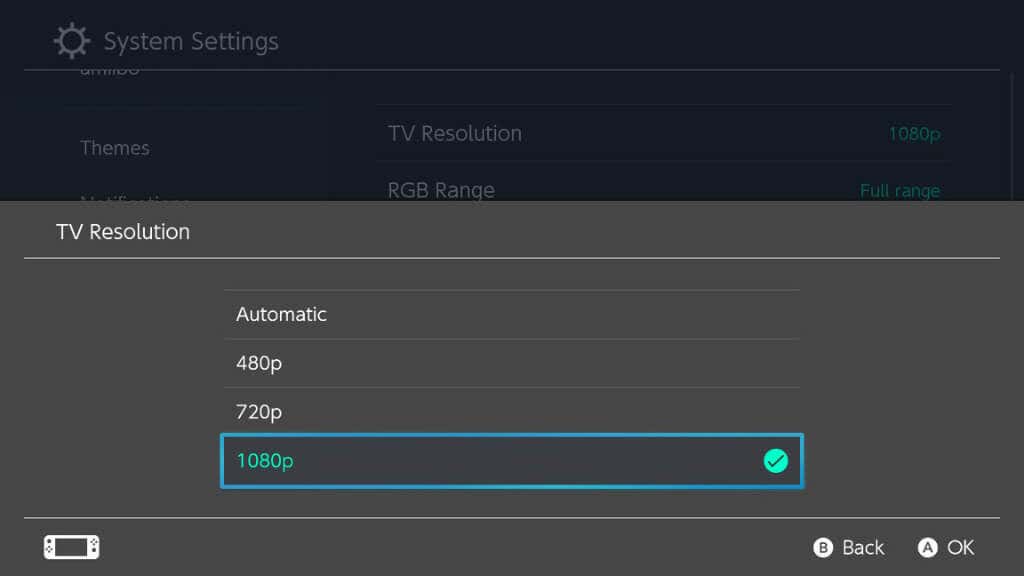
Practic toate televizoarele moderne acceptă toate modurile pe care le folosește Switch. Totuși, setările automate greșesc, așa că selectarea manuală a rezoluției corecte ar putea rezolva această problemă.
4. Verificați setările de intrare TV
La unele modele de televizor, puteți specifica formatul video și alte setări legate de intrarea HDMI specifică utilizată. De exemplu, dacă televizorul dvs. este setat să accepte un semnal video 1080i (intercalat), nu va afișa o imagine de 1080p (scanare progresivă).
Verificați manualul televizorului pentru a vedea dacă există o astfel de setare și resetați-o la implicit sau 1080p. Puteți folosi butonul „setări” sau „meniu” de pe telecomanda televizorului pentru a accesa meniurile acestuia.
5. Conectați comutatorul direct la televizor

Dacă Switch-ul este conectat la televizor printr-un alt dispozitiv, cum ar fi o bară de sunet sau un sistem home theater cu trecere HDMI, încercați să îl conectați direct. Dacă o conexiune directă funcționează, indică o problemă cu dispozitivul intermediar sau unul dintre cablurile intermediare. Puteți ocoli dispozitivul respectiv sau puteți modifica setările acestuia pentru a funcționa cu comutatorul. Cu unele dispozitive, este posibilă o actualizare de firmware sau software..
6. Folosiți intrarea corectă?
Probabil că televizorul dvs. are mai mult de o intrare HDMI și este posibil să fi selectat intrarea greșită în setările televizorului. Prin urmare, utilizați funcția de selectare a intrării televizorului și asigurați-vă că ați setat-o la aceeași intrare la care este conectat comutatorul. De exemplu, dacă ați conectat comutatorul la portul marcat „HDMI 1”, ar trebui să setați și intrarea televizorului la HDMI 1, nu la HDMI 2.
Iată un sfat: unele televizoare acceptă numai HDR pe anumite intrări HDMI. Deoarece Switch-ul nu acceptă HDR, este o risipă să-l conectați la un port compatibil HDR dacă este disponibil un port non-HDR. În schimb, salvați porturile HDR pentru dispozitive precum Apple TV.
7. Nu folosiți un dock terță parte

De la lansarea Switch-ului, au existat probleme cu stațiile de andocare terță parte. Dock-ul Nintendo Switch folosește funcții personalizate, ceea ce înseamnă că nu poți doar să conectați orice dock USB-C vechi și să vă așteptați să funcționeze.
Docurile de andocare terță parte fără licență promovate pe site-uri precum Amazon pot greși acest lucru sau pot înceta să funcționeze după o actualizare a software-ului sistemului Switch. Au existat chiar și cazuri în care terțe părți andocuri cărămidează permanent Comutatorul!
Așadar, dacă întâmpinați probleme de conexiune la televizor, schimbați dock-ul oficial Switch dacă puteți sau, cel puțin, utilizați un dock autorizat oficial de Nintendo.
8. Verificați puterea Dock-ului
Nu veți vedea nimic pe ecran dacă switch-ul de andocare nu primește alimentare. Switch-ul în sine nu poate alimenta stația de andocare. Un semn care arată că stația de andocare nu primește alimentare este că ecranul Switch-ului rămâne aprins în timp ce se află în stație.
Puteți deconecta adaptorul de alimentare de la stație de andocare și îl puteți conecta direct la Switch. Dacă comutatorul se încarcă direct de la adaptor, dar nu alimentează stația de andocare, înseamnă că este ceva în neregulă cu stația de andocare. Dacă adaptorul nu funcționează, verificați priza. Dacă priza este în regulă, înlocuiți stația de andocare sau adaptorul de alimentare după cum este necesar.
9. Încercați un alt cablu HDMI

Switch-ul necesită cel puțin un cablu HDMI de mare viteză dacă doriți ieșire 1080p la 60 Hz, ceea ce este cel mai bun pe care îl oferă Switch-ul. Dacă utilizați un cablu HDMI standard în loc de un cablu de mare viteză, veți fi limitat la 720p sau 1080i. Deoarece Switch-ul nu acceptă ieșirea 1080i, veți fi limitat la 720p!.
Pe lângă utilizarea unui cablu suficient de rapid pentru 1080p, este posibil ca cablul să fie necesar să fie reparat. Deci, încercați un alt cablu despre care știți că funcționează și vedeți dacă televizorul dvs. va capta semnalul.
10. Încercați un alt port HDMI

Dacă nu este cablul, ar putea fi portul! Încercați diferite porturi HDMI de pe televizor pentru a vedea dacă asta face vreo diferență. Conectați comutatorul la un port de ieșire HDMI. Unele televizoare au porturi de ieșire audio sau de trecere care nu acceptă semnale de intrare sau trebuie să fie comutate în modul de intrare în setările televizorului.
11. Testați cu un alt televizor
Majoritatea gospodăriilor au mai multe televizoare, dar chiar dacă nu aveți, puteți duce cu ușurință Switch-ul cu stația de andocare la casa unui prieten și îl puteți testa cu televizorul lor. Puteți conecta comutatorul la orice monitor de computer cu o intrare HDMI. Dacă problema persistă pe alte dispozitive de afișare, puteți presupune cu siguranță că ceva nu este în regulă cu dock-ul sau Switch.
12. Luați legătura cu asistența Nintendo
Dacă nimic din ce încercați mai sus nu funcționează, este timpul să luați legătura cu asistența Nintendo. O problemă cu Switch-ul sau cu accesoriile acestuia poate necesita înlocuirea sau repararea în garanție. Dacă Switch-ul dvs. nu mai este în garanție, discutați cu asistența Nintendo, pentru orice eventualitate, aceștia ar putea avea sfaturi mai specifice. Sau poate că problema dvs. este acoperită în condiții speciale care extind garanția.
Dacă nu doriți să utilizați asistența Nintendo, asigurați-vă că apelați la un serviciu de reparații de consolă de jocuri de renume sau cumpărați piese de schimb certificate.
.